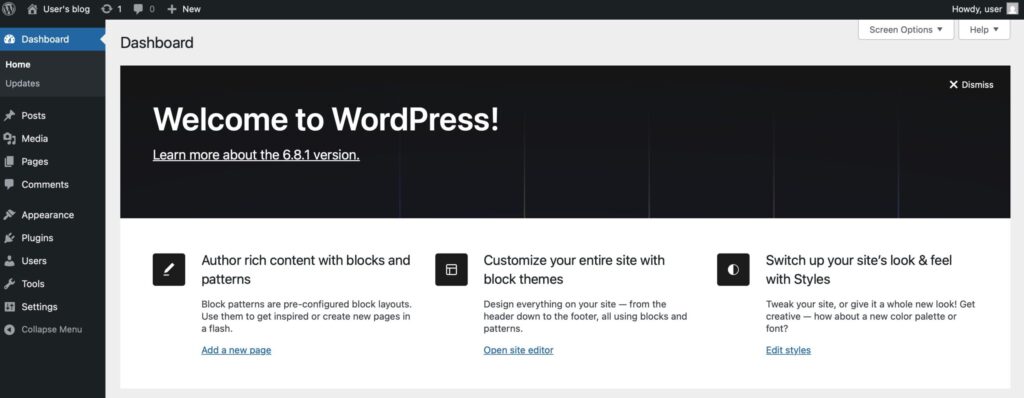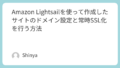どうも、Shinyaです。
日頃のアウトプットを行う場として急に個人のテックブログをやってみたくなったので、Amazon Lightsailを使ってWordPressブログを秒速で作ってみました。そこで、このテックブログを始めるに当たって、まずはAmazon Lightsailを使ってWordPressブログを構築した際の手順を備忘録的に記録しておこうと思います。
一昔前だとWordPressのサイトを始めようとするとサーバーやらなんやらの専門的な知識が必要でサイトを立ち上げる段階で挫折する人が多かったと思います。しかし、今ではAWS(Amazon Web Services)といったクラウドサービスが充実しているおかげで、Prime Videoを横目にポテチでも食べながらボタンをポチポチと押していくだけで手頃な価格で簡単にWordPressのサイトを立ち上げることができます。なんなら、サーバーの知識どころか自分でサーバーを用意する必要すらありません。
もし、以前WordPressでサイトを構築しようとして挫折した方がいれば、この記事を参考にWordPressサイトの構築に再挑戦してみてください!
この記事に関連して、Amazon Lightsailで作成したサイトのドメインの設定と常時SSL化を行う方法について以下の記事を書きましたので、併せて読んでみてください!
事前準備
この記事で紹介する方法でWordPressサイトを構築する際にはAWSが提供するAmazon Lightsailを使用するため、なによりもまずAWSアカウントが必要になります。まだAWSアカウントを作成していない方は、公式サイトからAWSアカウントを作成するようにしてください。
また、WordPressサイトを公開して運用していく際にはドメインが必要ですので、まだ自分のドメインを所有していない方はお名前.comなどのサービスから気に入ったドメインを事前に契約するようにしてください。
WordPressインスタンスを作成する
さて、長話は抜きにしてAmazon Lightsailを使用してサクッとWordPressインスタンスを作成してみましょう!
Amazon Lightsailの管理画面を開く
まず、自分のAWSアカウントでAWSマネジメントコンソールにサインインしてください。
AWSマネジメントコンソールへサインインすると、以下の画像のように画面の上部に検索ボックスがあるので、そこに「lightsail」と入力してエンターキーを押下してください。そうすると、検索結果のサービス一覧に「Lightsail」が出てくると思いますので、「Lightsail」のリンクをクリックしてください。
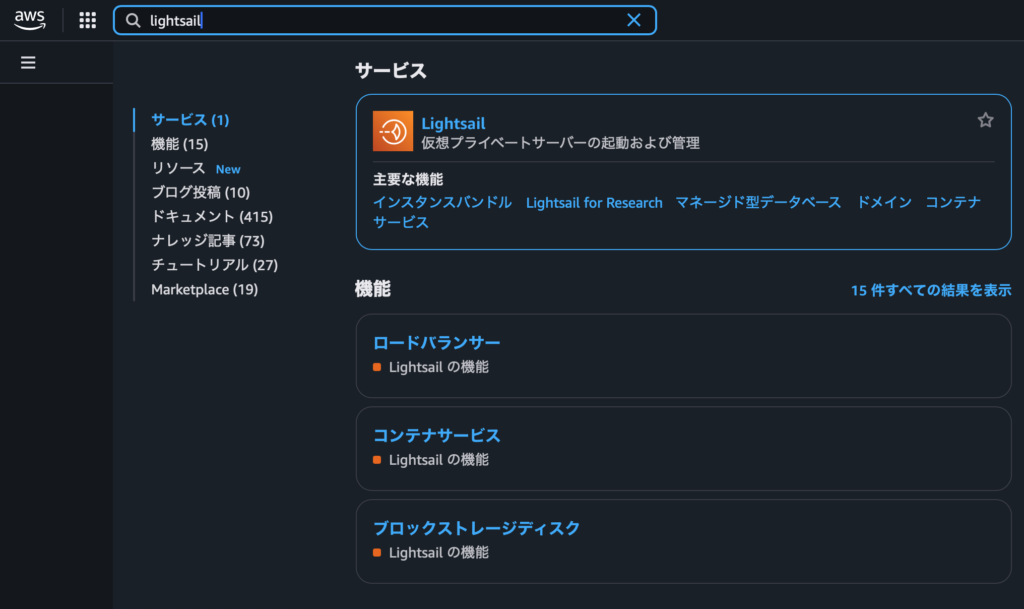
次の画像のような画面が開いたら正しい画面に移動できています。変なロボットが画面中央にいますが大丈夫です、安心してください!
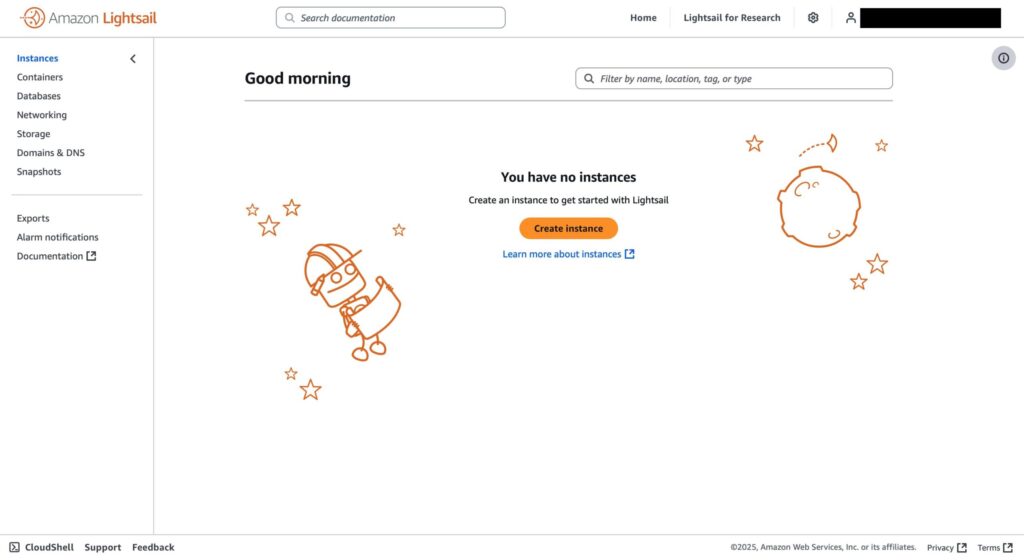
Amazon Lightsailの管理画面を日本語化
このままの状態で作業を進めてもいいのですが、多くの人にとってメニューなどを日本語で表示できたほうが作業をやりやすいと思うので先に言語設定をしておきましょう。
画面上部の歯車アイコンから「日本語」を選択してください。そうすると画面全体が日本語で表示されるようになります。
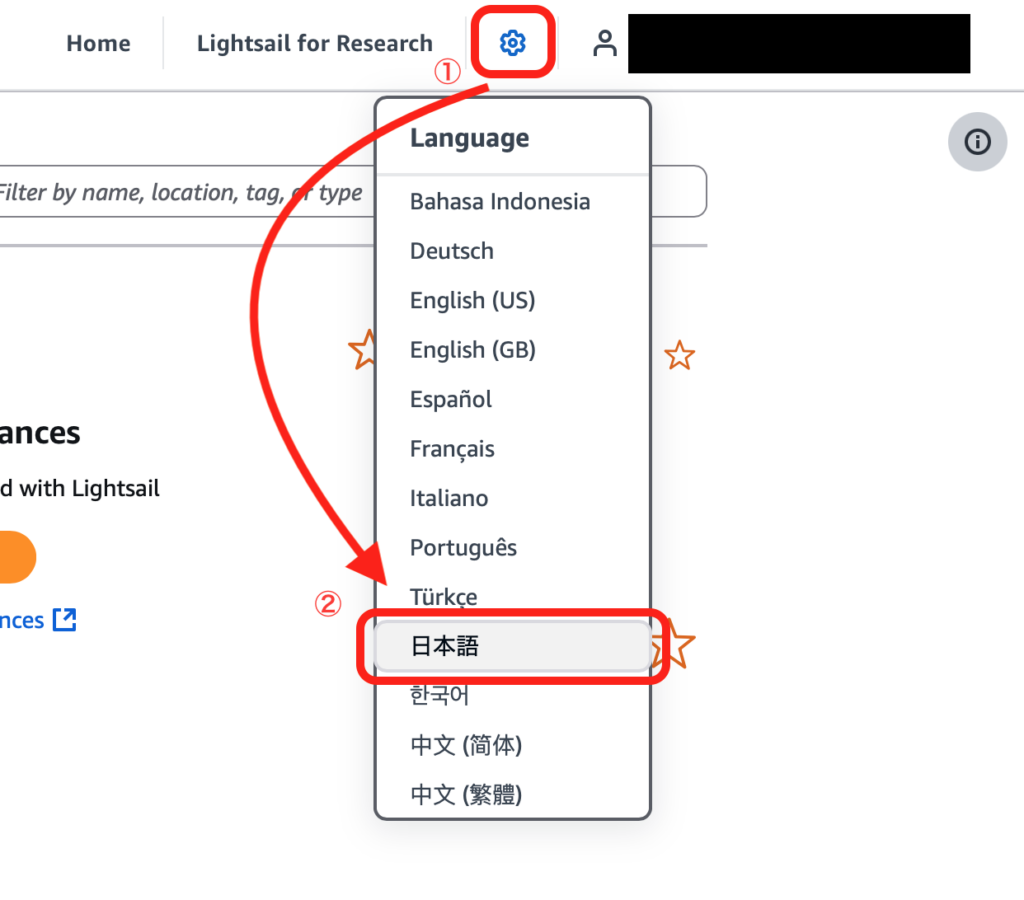
WordPressインスタンスの作成
次に、画面の中央部分にある「インスタンスの作成」のボタンをクリックしてください。
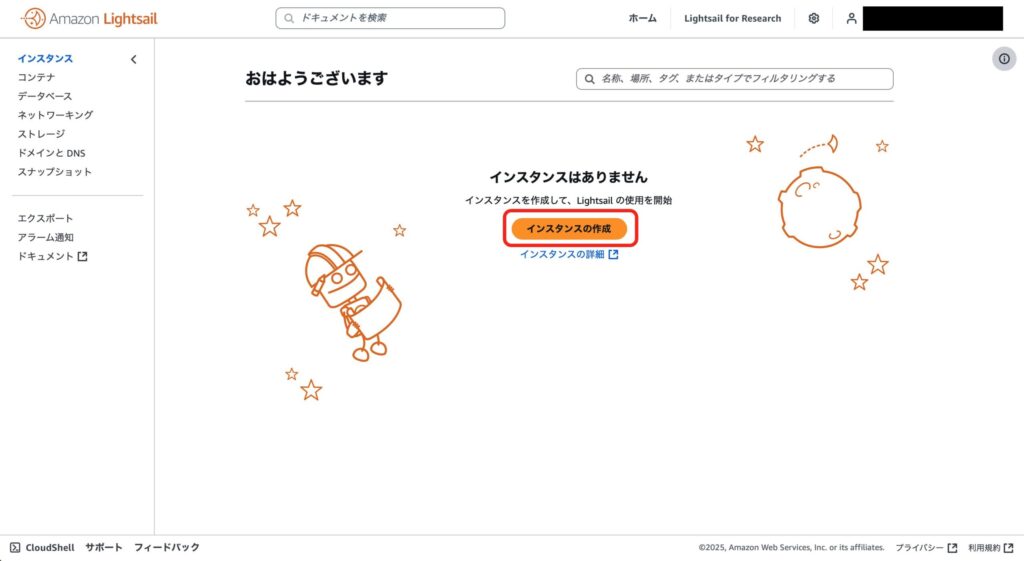
作成するインスタンスの構成を選択
上記の「インスタンスの作成」をクリックすると次の画像のようなインスタンスの作成画面に遷移します。この画面でAmazon Lightsailを使用して構築するアプリケーションの構成を選択していきます。
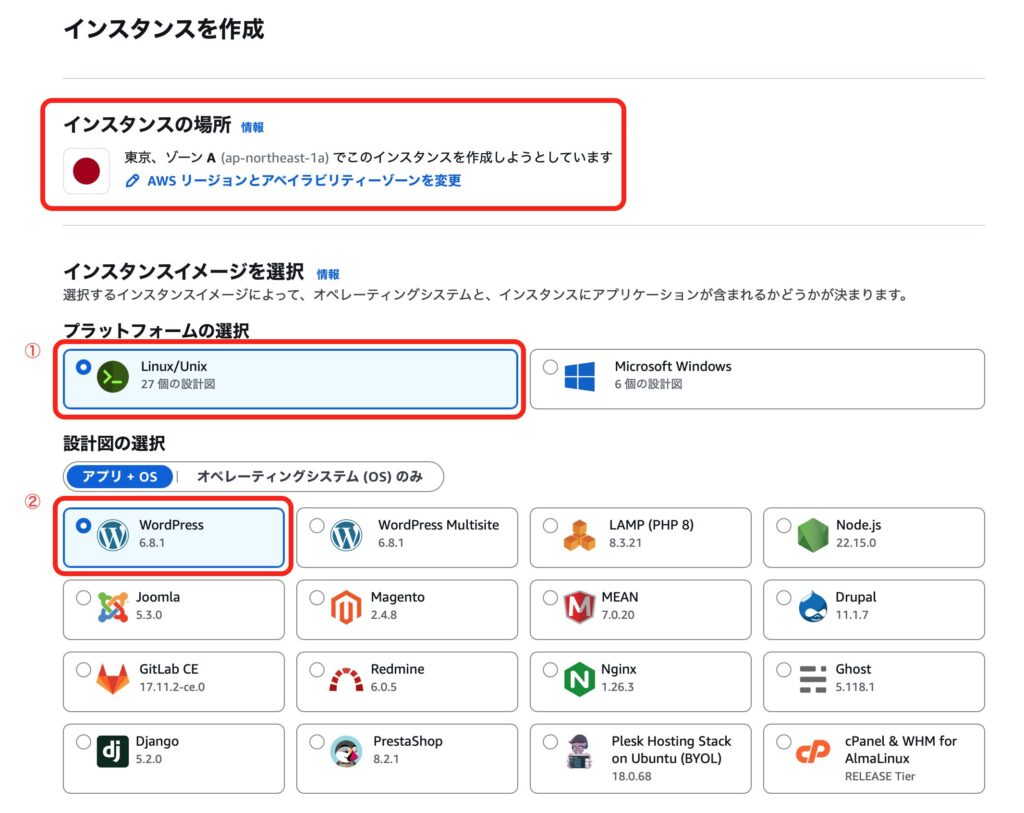
「インスタンスの場所」は初めての方にはややわかりにくい概念ですが、簡単に表現すると今から作成するWordPressサイトをどこの国/場所にあるデータセンターに設置されているサーバーに作成するかを示しています。
つまり、今回の例だと東京リージョン(ap-northeast-1a)を使用するので、これから作成するWordPressサイトは東京のどこかに設置されているデータセンターのサーバーに作成されます。
個人で使用する分には米国等のリージョンでも問題ないと思いますが、日本国内の商用利用ですと東京リージョンを選択しておいたほうが無難でしょう!
「プラットフォームの選択」では、これからWordPressサイトを作成するサーバーで使用するOSを選択します。「Linux/Unix」と「Microsoft Windows」から選べますが、特にこだわりがなければ「Linux/Unix」を選択しておけば大丈夫です。
「設計図の選択」では、これからAmazon Lightsailを使用して作成するアプリケーションの種類を選択します。いろいろとアプリケーションが並べられていますが、今回作成する対象がWordPressサイトなので用途に合わせて「WordPress」か「WordPress Multisite」を選択してください。
「WordPress Multisite」は一つのWordPressインスタンスで複数のWordPressサイトを運営したい方向けなので、こちらも特段の理由がなければ「WordPress」を選択しておけば大丈夫です。
サーバーにアクセスするためのカスタムSSHキーを作成
ここからは、これから作成するWordPressサイトを稼働させるサーバーにアクセスするためのカスタムSSHキーを作成していきます。
「そもそもSSHキーってなにさ?」という方に超簡易的に説明しておくと、自分のPCから特定のサーバーに安全にアクセスするための自分だけが持っている秘密の鍵のようなものです。
この鍵がないと、自分以外の人間があなたが管理するサーバーにアクセスすることはできません。逆に言うと、この秘密の鍵が誰かの手に渡るとあなたが管理するサーバーが不特定多数の人間にアクセスされる危険があります。
作成したSSHキーは厳重に管理するように注意し、他者と共有しないようにしましょう。
先に記載したインスタンスの構成を選択する画面を少しだけ下にスクロールしてください。そうすると、次の画像のような「SSHキー」の設定箇所があると思うので、「カスタムキーを作成」のボタンをクリックしてください。

そうすると、「リージョンの選択」というポップアップが表示されるので、使用したいリージョンが表示されていることを確認して「作成」ボタンをクリックしてください。
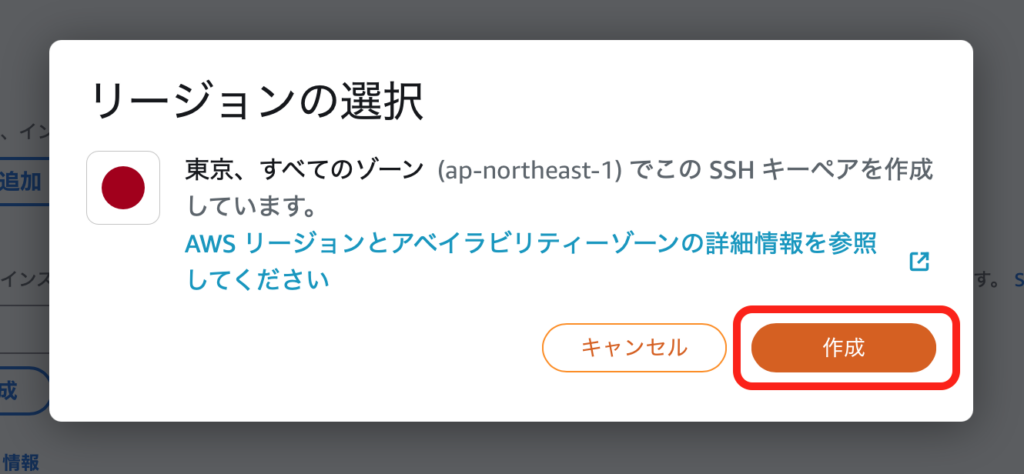
次に、これから作成するSSHキーペアの名前を決めます。これは作成したSSHキーを管理するためのものなので任意の名前を入力して大丈夫です。ただ、この名前は使用しているAWSアカウントで管理されているSSHキーの中でユニークである必要があるので、後ほどAmazon Lightsailなどを使用して複数のアプリケーションを作成する予定のある方は重複しにくい名前のパターンをあらかじめ決めておくと良いでしょう。
いい感じの名前を入力できたら「キーペアの生成」をクリックしてください。
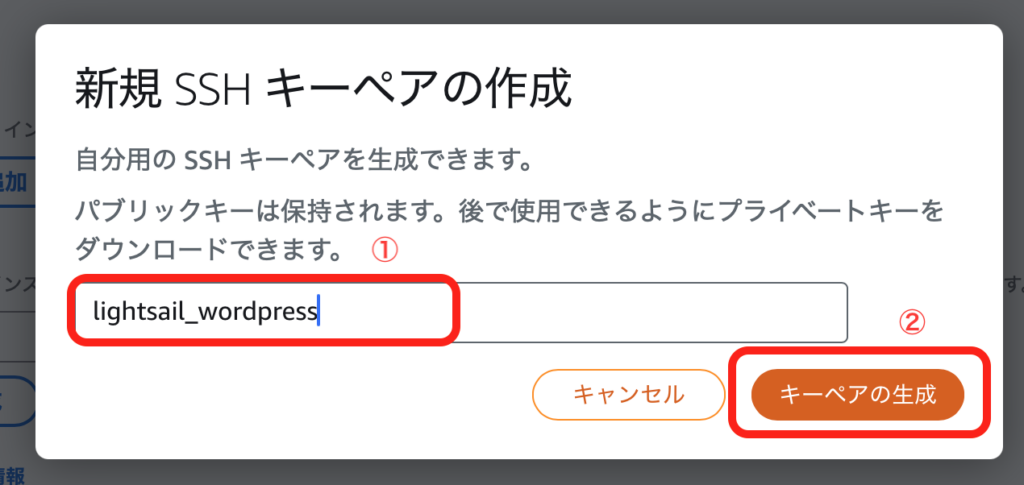
SSHキーペアが作成されると次の画像のような画面に移動するので、必ず「プライベートキーのダウンロード」をクリックして秘密鍵を自分のPCにダウンロードしてください。作成した秘密鍵は後からダウンロードすることができないので、ここでダウンロードしておかないと後でSSHキーペアを再作成する必要があります。
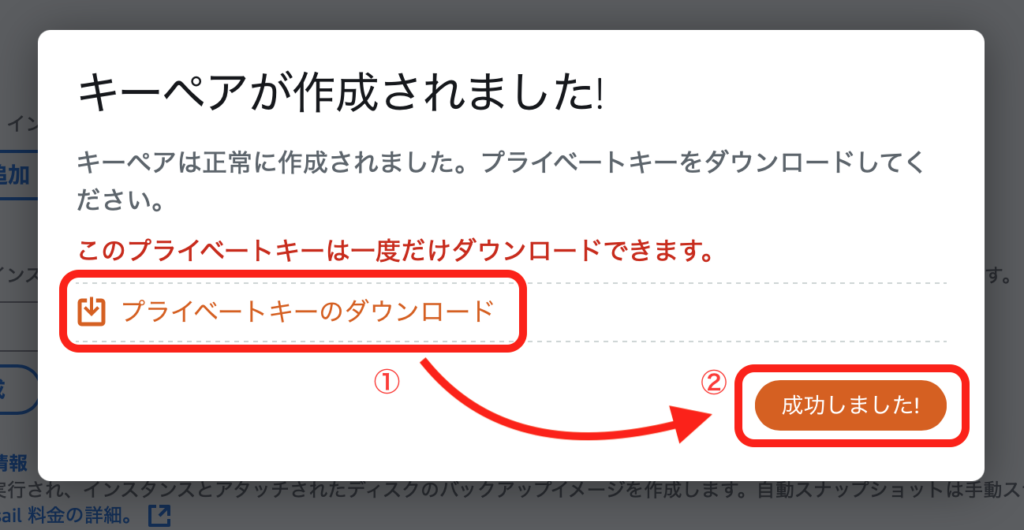
上記の画面で秘密鍵のダウンロードが完了したら、「成功しました!」ボタンをクリックします。
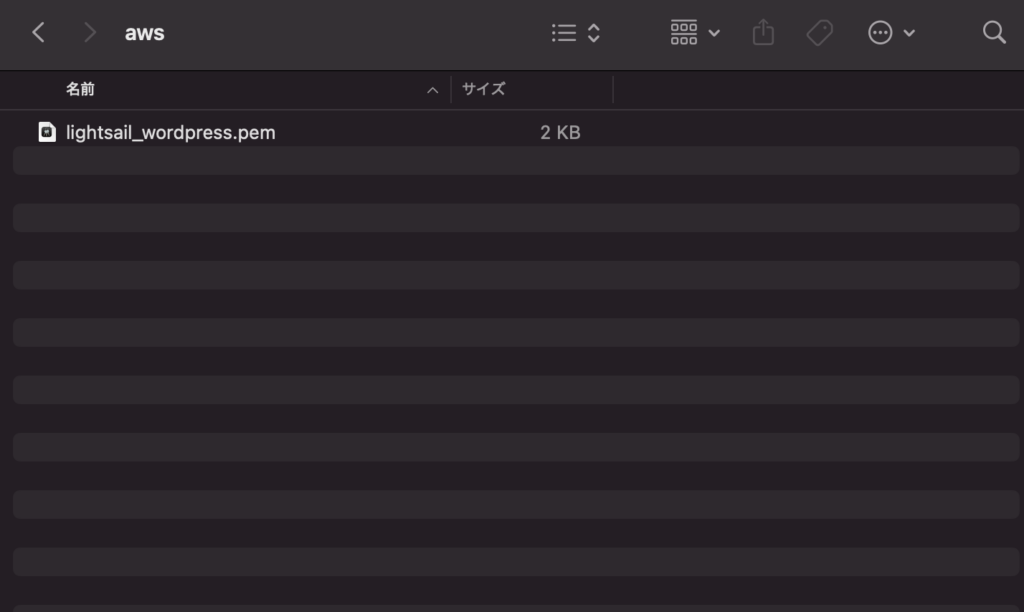
ダウンロードした秘密鍵は管理しやすい場所に移動させて厳重に保管しましょう!
作成するインスタンスの価格プランを選択
ここからは作成するインスタンスの価格プランを選択していきます。
どのプランが最適なのかは作成するアプリケーションやその規模に依りますが、今回作成するWordPressサイトの場合だと一般的な使用方法では月額$5か$7のプランで十分でしょう。
それに、もし後になって機能の追加やトラフィック量が増加してサイトの動作が重くなってきたと感じたら、必要に応じてプランを自由に変更できますので最初は必要最低限のプランで大丈夫です!
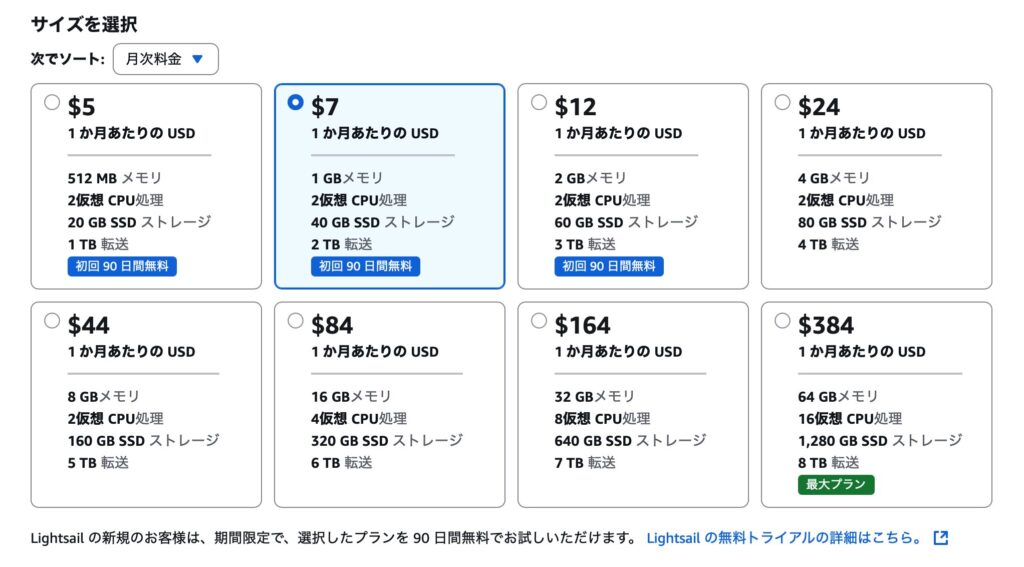
インスタンスを作成
さて、ここまで来たらいよいよインスタンスの作成を完了させましょう!
画面の下部までスクロールしていくと「インスタンス名」を入力するボックスがあるので、ここに任意のインスタンス名を入力してください。サイトの名前などを入れておくと後でインスタンスを管理する際に便利だと思います。
インスタンス名の入力が完了したら、「インスタンスの作成」をクリックしてください。
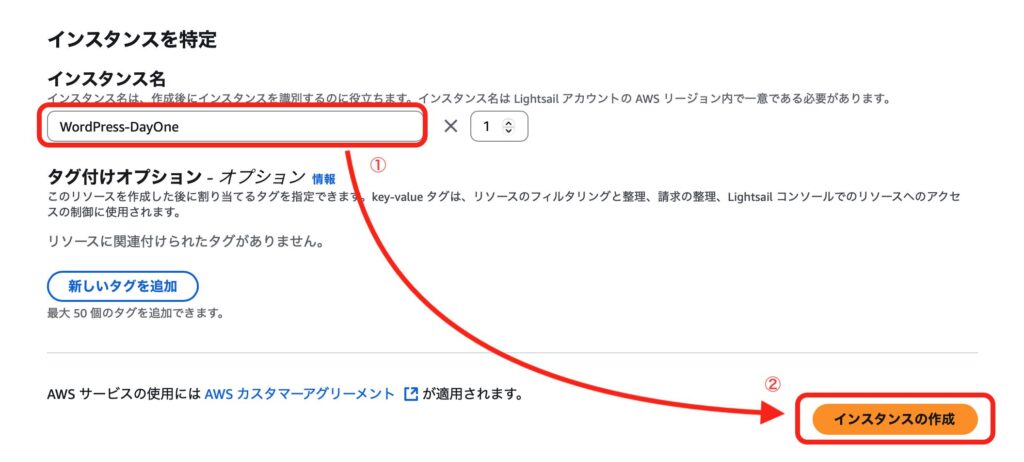
「インスタンスの作成」ボタンをクリックすると、Amazon Lightsailの管理画面に遷移して先ほど作成したWordPressインスタンスが追加されていることを確認できます。画面が移り変わってすぐはWordPressインスタンスが「開始中」のステータスになっていると思うので、少しだけ待機するかブラウザをリロードしてみてください。
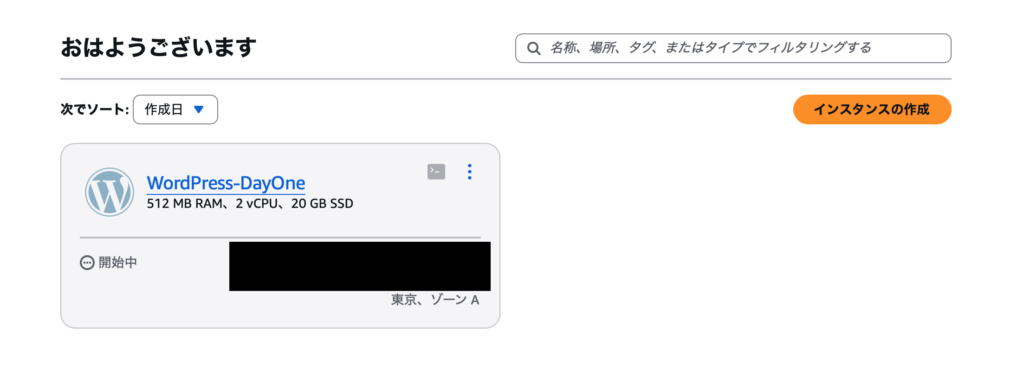
WordPressインスタンスのステータスが「実行中」になったことを確認できたらWordPressインスタンスの作成は完了です!
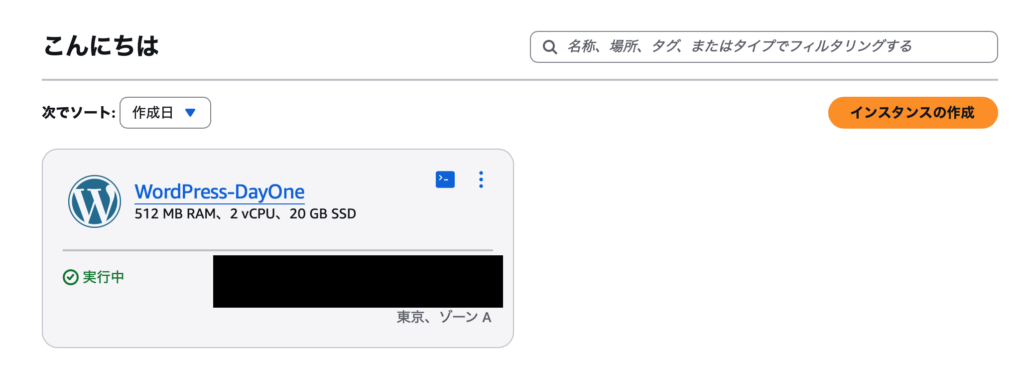
作成したWordPressサイトの確認
ここまでの工程でWordPressインスタンスの作成が完了したので、作成したWordPressサイトの確認を行っていきましょう。
WordPressサイトにアクセスしてみる
WordPressインスタンスの作成が完了した時点で既にWordPressサイトにアクセスできる状態になっています。早速どのようなサイトができているか確認してみましょう!
まずは、Amazon Lightsailの管理画面から先ほど作成したWordPressインスタンスの名前に設定されたリンクをクリックしてください。
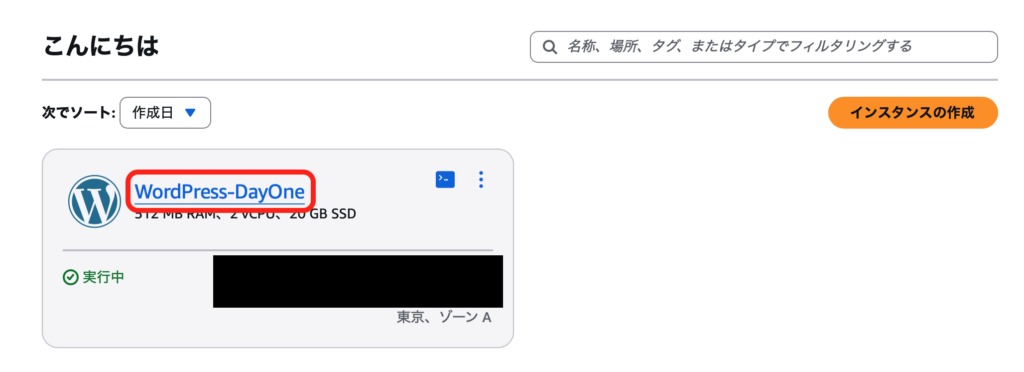
リンクをクリックすると次の画像にある画面に遷移するので、画面の上部に表示されている「パブリック IPv4 アドレス」から「xxx.xxx.xxx.xxx形式」の値をそのままコピーしてください。
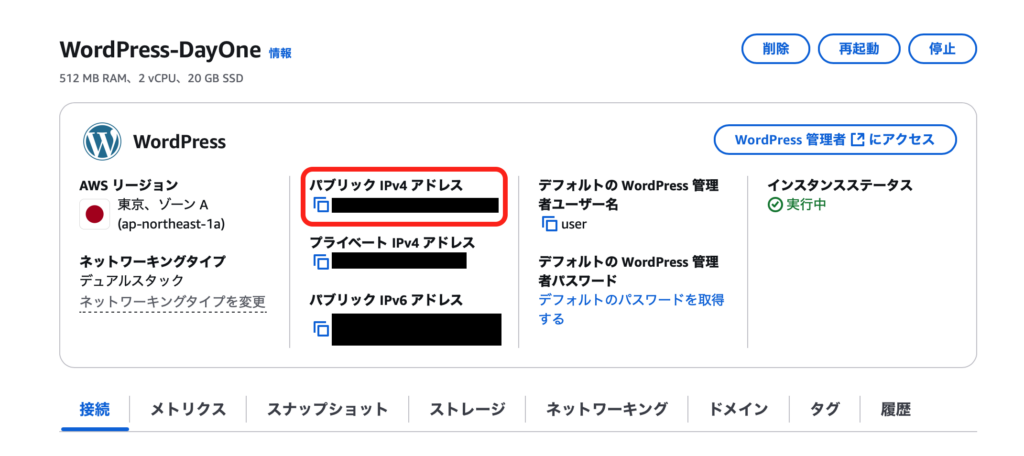
次に、コピーしたIPアドレスをブラウザの検索ボックスに入力してエンターキーを押下してください。そうすると、以下の画像のような初期設定の状態のWordPressサイトにアクセスできると思います。
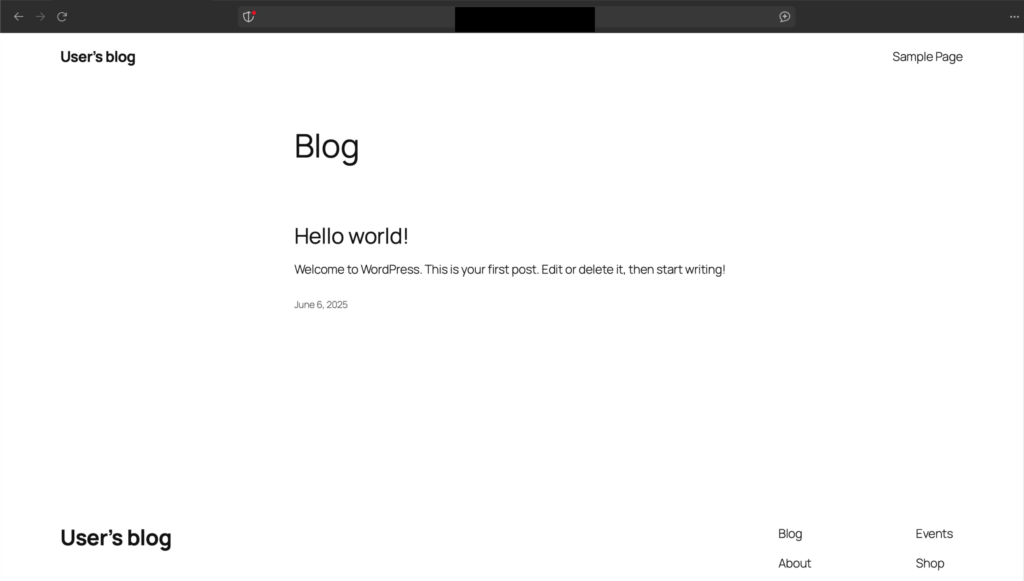
WordPressの管理画面にアクセスしてみる
WordPressサイトにはアクセスできましたが、WordPressサイトを運営する上では管理画面へのアクセスが必要です。
ただ、WordPressの管理画面にアクセスするためのデフォルトパスワードはWordPressインスタンスを作成したサーバーから取得する必要があるので、少しだけ回り道が必要になります。
SSH接続でWordPress管理画面のデフォルトパスワードを取得
まず、先ほどWordPressサイトへアクセスする際に「パブリック IPv4 アドレス」をコピーしたと思いますが、その同じ画面の「接続」タブの中に「SSHを使用して接続」というボタンがあるのでこちらをクリックしてください。
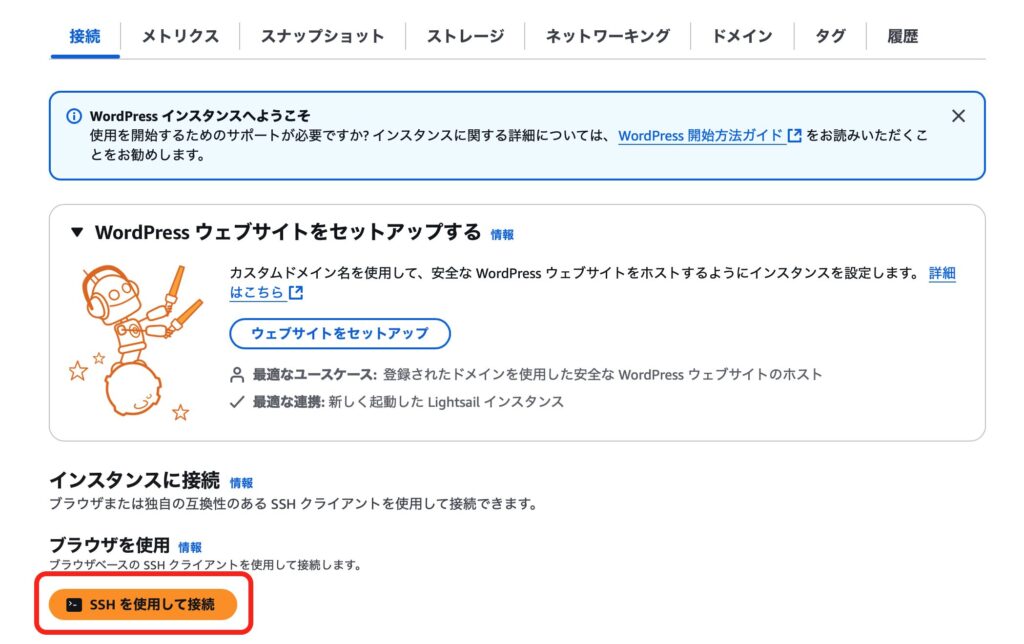
上記のボタンをクリックするとなにやらSF映画でハッカーが使ってそうな黒い画面(ただのコマンドライン)が開きますが、怖がらずに次のコマンドをそのままコピーして黒い画面にペーストしてエンターキーを押下してください。
cat bitnami_application_password上記のコマンドを実行すると、WordPressの管理画面にログインするためのデフォルトパスワードが黒い画面に出力されますので、これをコピーして一時的にどこかに保管しておくかパスワードマネージャーなどに登録しておいてください。
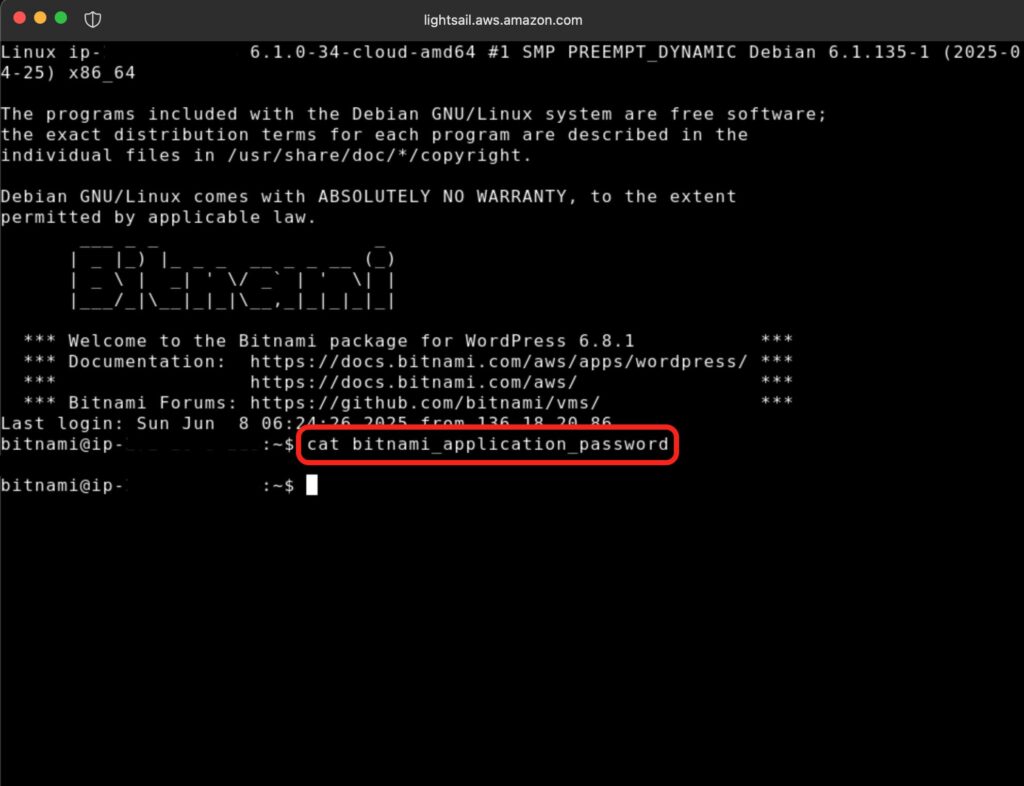
WordPressの管理画面からログインしてみる
デフォルトパスワードをサーバーから入手できたので、いよいよWordPressの管理画面からログインしてみましょう。
まず、WordPressの管理画面にアクセスするためには、使用しているブラウザの検索ボックスに以下の形式でURLを入力してください。
- http://サイトアクセス時に使用したパブリックIPアドレス/wp-login.php
上手くURLを入力できていた場合は以下のようなWordPressの認証画面に遷移できます。
「Username or Email Address」には、デフォルトのユーザー名「user」を入力してください。「Password」には、先ほどSSH接続で取得したデフォルトパスワードを入力してください。
認証情報を入力できたら「Log In」ボタンをクリックしてください。
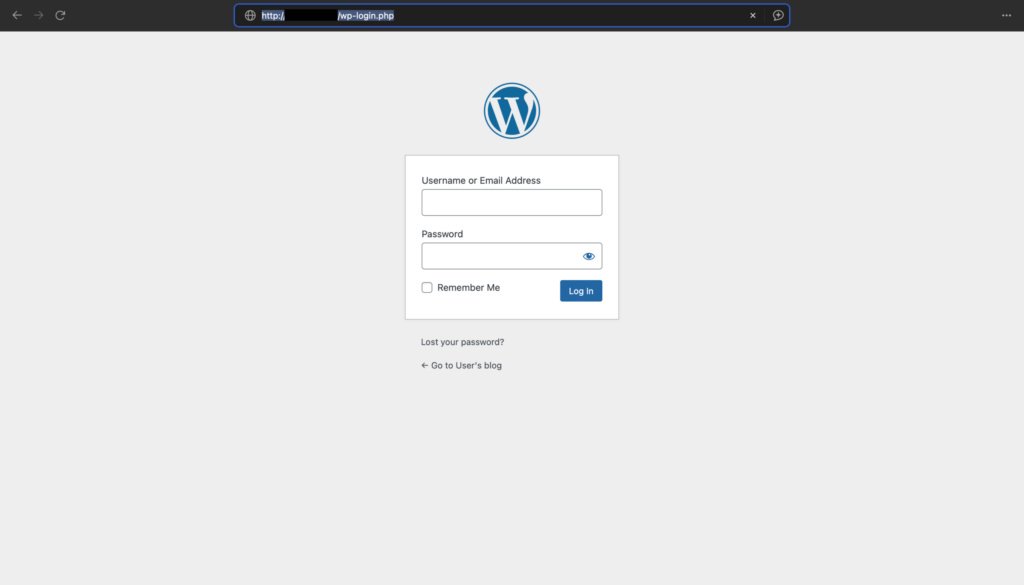
入力した認証情報が正しければ以下の画像のようなWordPressの管理画面に遷移できます。
これでWordPressサイトへの投稿や管理もできるようになりました!